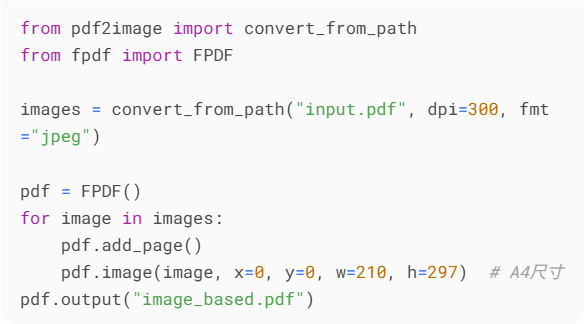在现在社会办公种,PDF 文档的安全性已经是公司企业数据管理和个人隐私保护的重中之重。许多企业都遭遇过 PDF 文档被擅自修改最后导致纠纷,而将 PDF 转换成图片形式的不可编辑文件能大幅度降低这类风险,不管是合同、财务报告,又或是确定版本的学术论文,将这些 PDF 文件统一转换成不可编辑的状态能够有效的防止文件内容被修改,确保 PDF 文件拥有深度的安全保障。这里给大家分享三个解决方法,每一种都提供详细的操作说明,让合同条例、数据报表这些公司的 PDF 文档,或是普通人员的简历 PDF 文档防止被修改,帮助大家分析适合自身需求的方案来进行操作。
在什么情况下需要将 PDF 转换成不可编辑的文档?
- 在发送敏感或者是比较重要的文件时,将这些 PDF 文档转换为不可编辑的图片 PDF,可以防止别人对文档进行复制、修改,保证原文件的完整性和安全性。
- 某些设备或者软件无法正常显示复杂的 PDF 格式,这时将 PDF 转换为图片 PDF,能够确保文本内容在所有设备上以一致的方式展示。
- 当需要长期存档重要的 PDF 文件时,图片 PDF 相比于一般的 PDF 文档,它拥有独立的字体和格式,能够更好的避免因软件版本更新导致的显示问题,适合长期保存。
PDF 批量转换为图片形式 PDF 的效果预览
处理前:
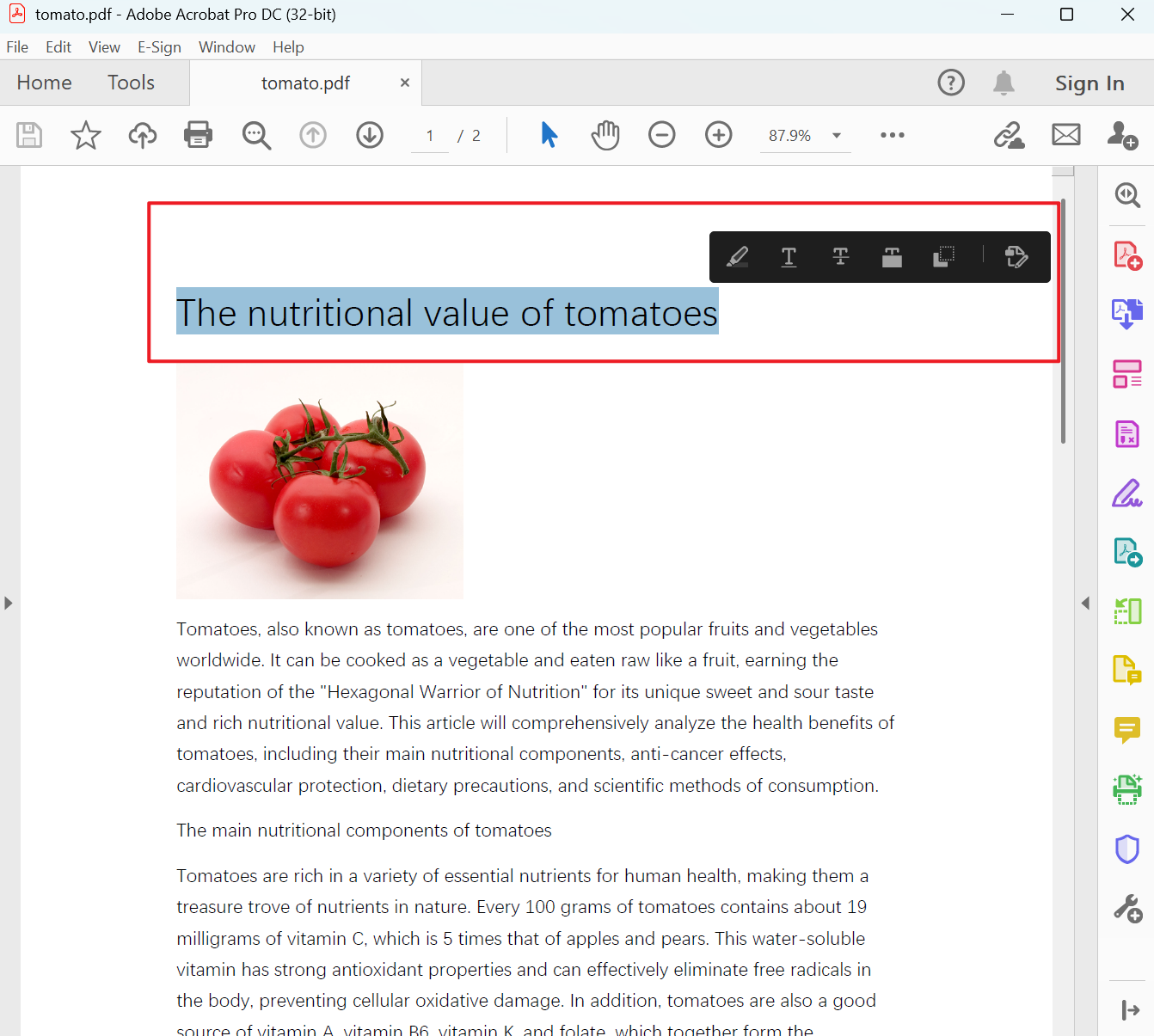
处理后:
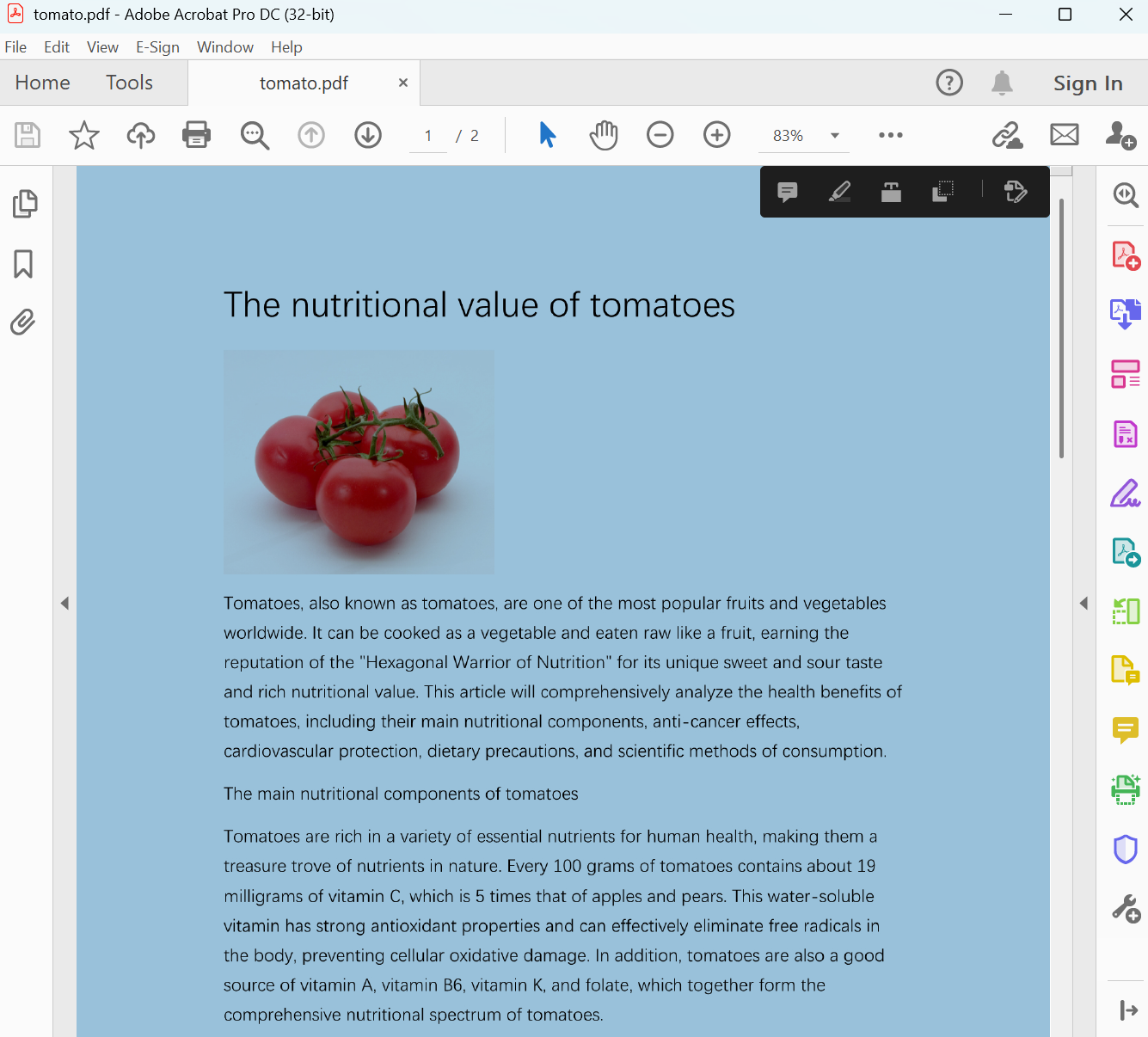
方法一:使用我的ABC软件工具箱将 PDF 批量变为不可编辑格式
推荐指数:★★★★★
优点:
- 能一次批量添加几百、几千个 PDF 文档,并且能同时进行处理。
- 所有文件都是本地处理,不含有上传文件性质,保护用户的隐私。
缺点:
- 只能安装软件在电脑中操作。
操作步骤:
1、打开【我的ABC软件工具箱】,选择【格式转换】-【PDF 转换为其它格式】。
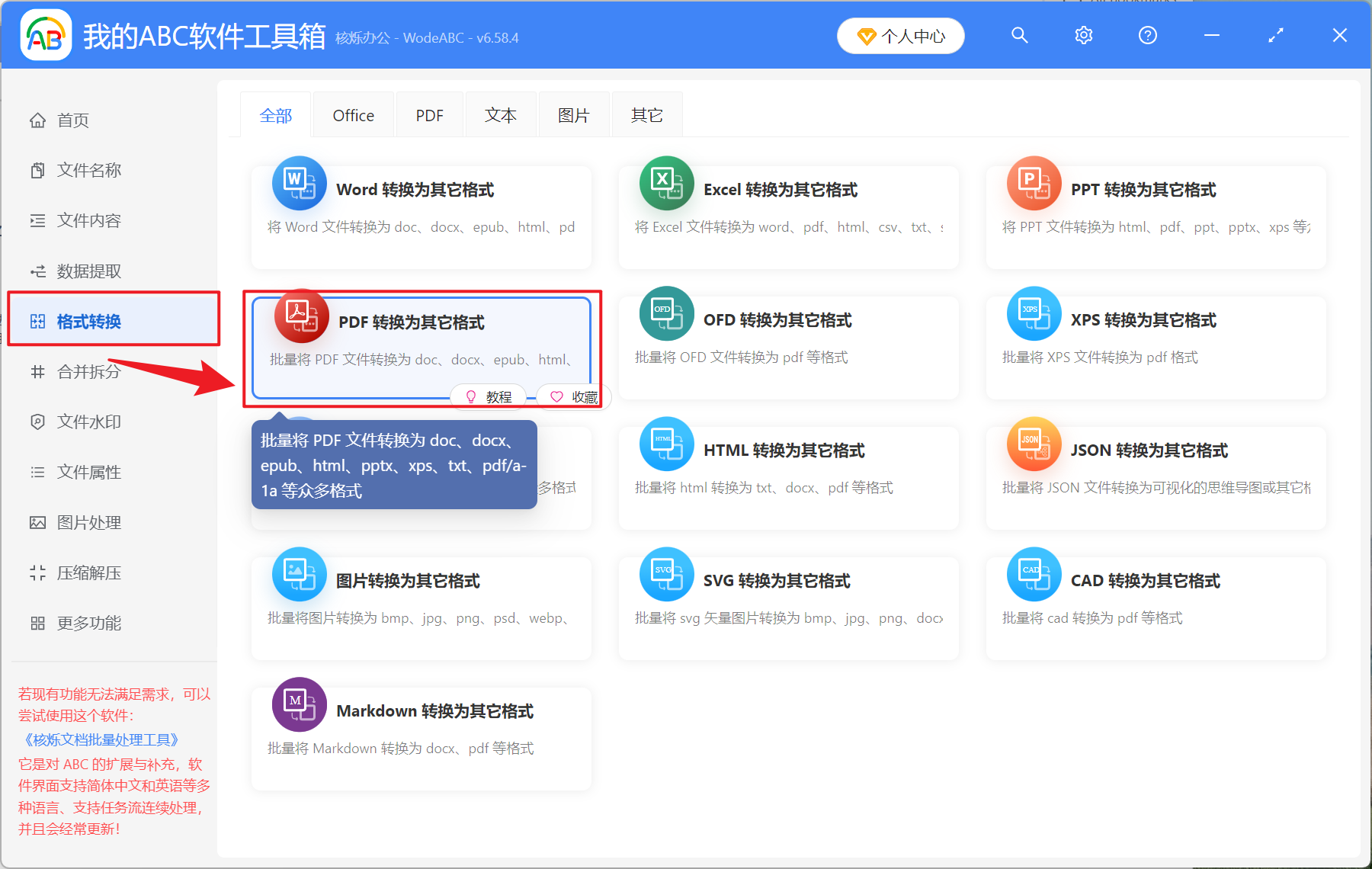
2、在【添加文件】或者【从文件夹中导入文件】两个方式中选择一个方式添加 PDF 文档,也可以之间将文件拖入下方。确定好导入的文件没有问题后,点击下一步。
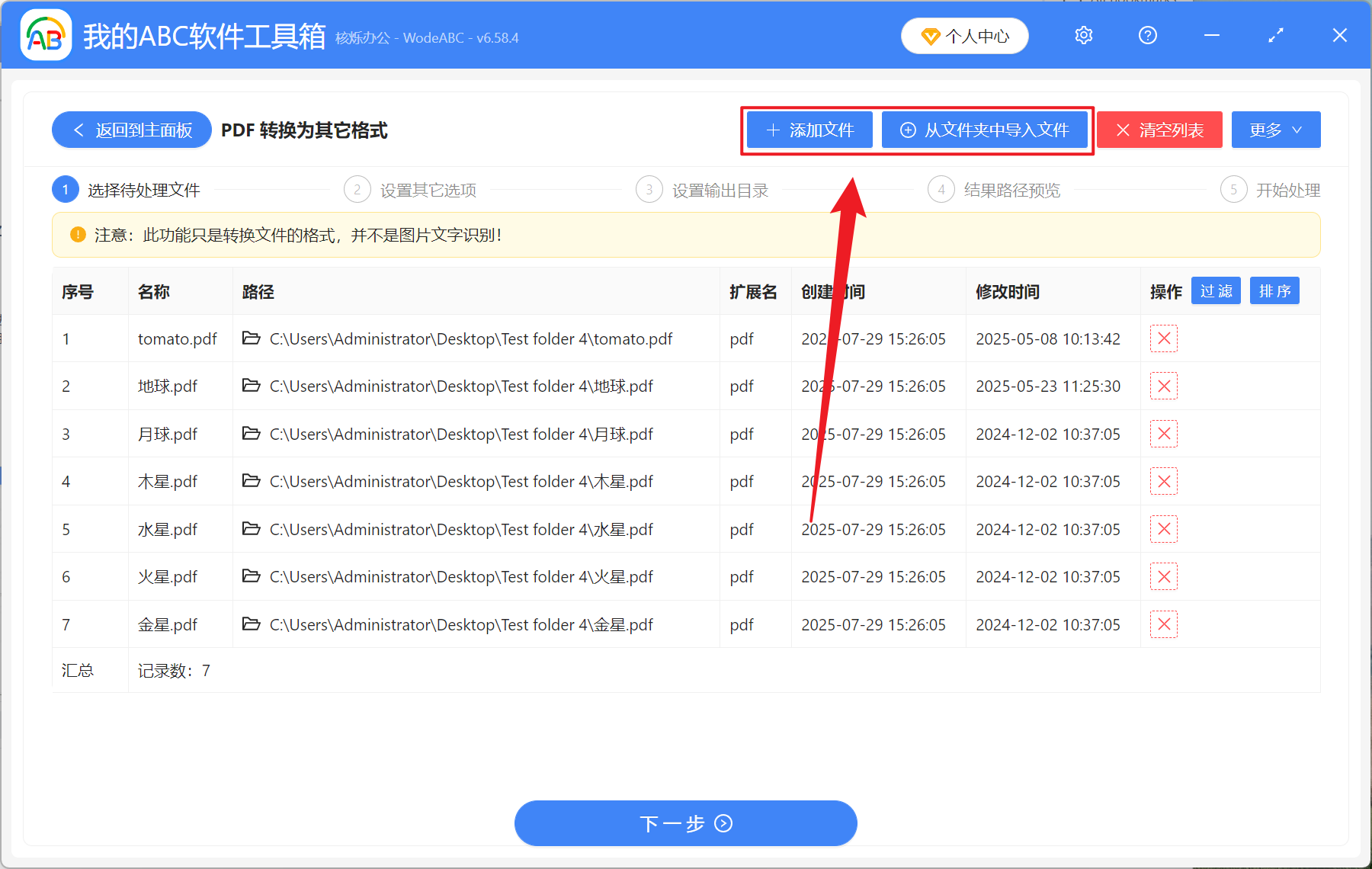
3、在选项设置中选择转换后的格式类型中的【转换为图片形式的PDF】,转换后的格式中的【pdf】,确认好后再次点击下一步。点击浏览,选择好转换后 PDF 文档的保存位置。
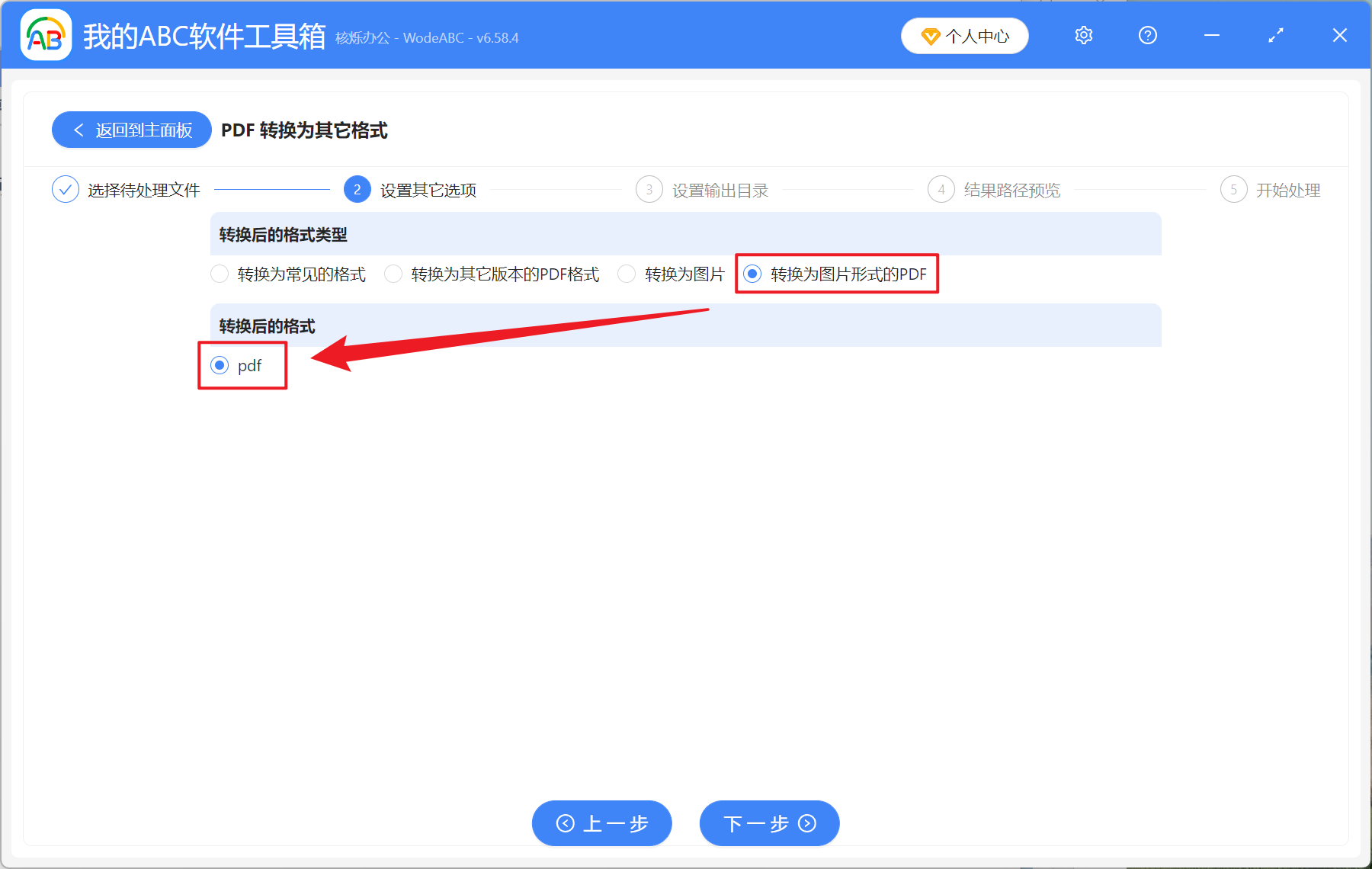
4、等待处理结束,点击红框内的文件路径,打开文件夹查看转换完成的不可编辑的 PDF 文档。
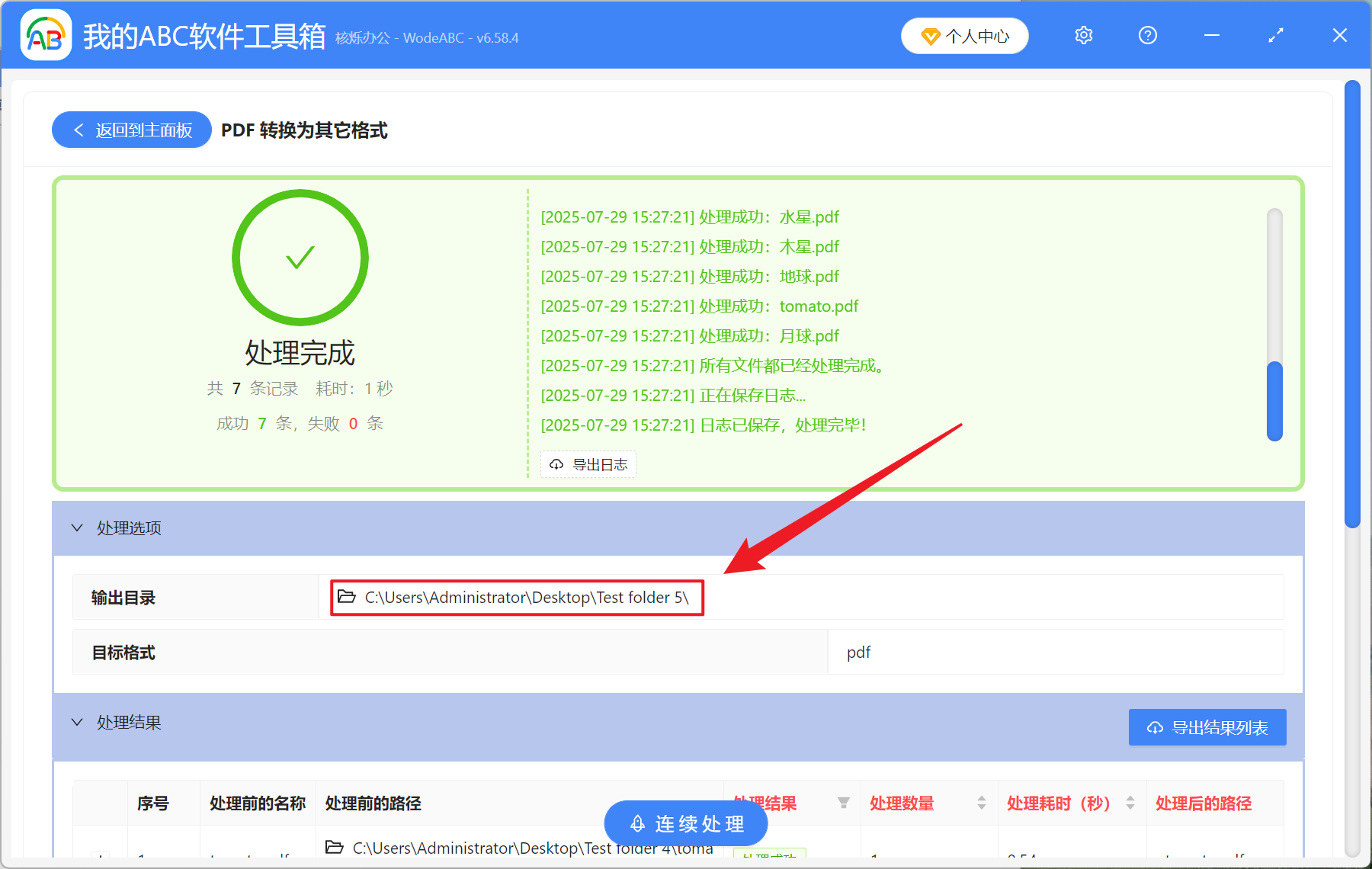
方法二:使用 Adobe Acrobat DC 将 PDF 变为图片形式文档
推荐指数:★★★☆☆
优点:
- 能够保持原始文件的排版输出,还可以自定义输出质量。
- 支持批量页面进行处理。
缺点:
- 需要购买 Adobe Acrobat 软件,性价比较低,适合专业人员使用。
- 步骤较多,操作比较繁琐。
操作步骤:
1、使用 Adobe Acrobat DC 打开 PDF ,点击文件-导出到-图像-选择 JPEG 或 PNG。
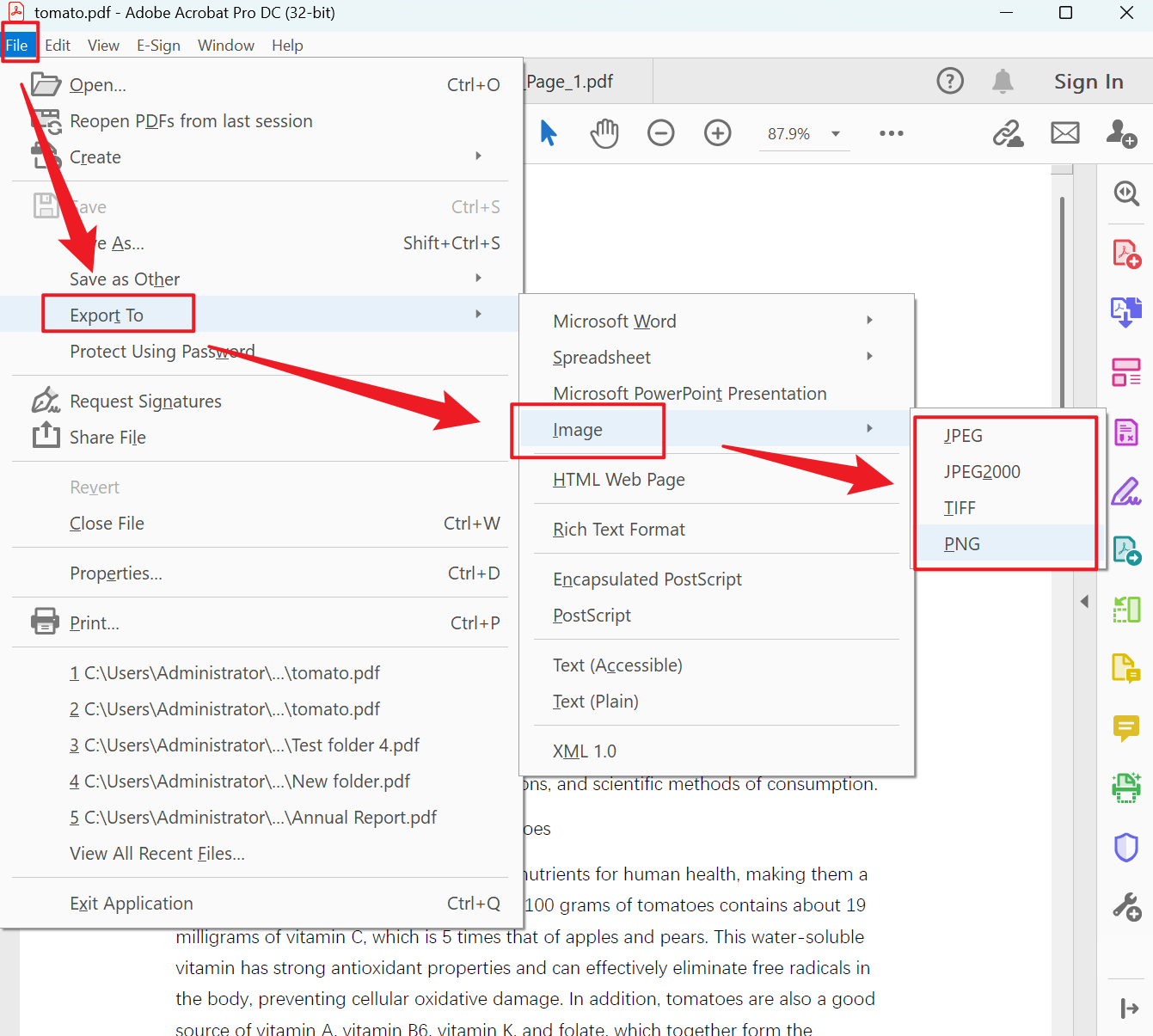
2、接着点击文件,新建 PDF 并导入所有图片即可。
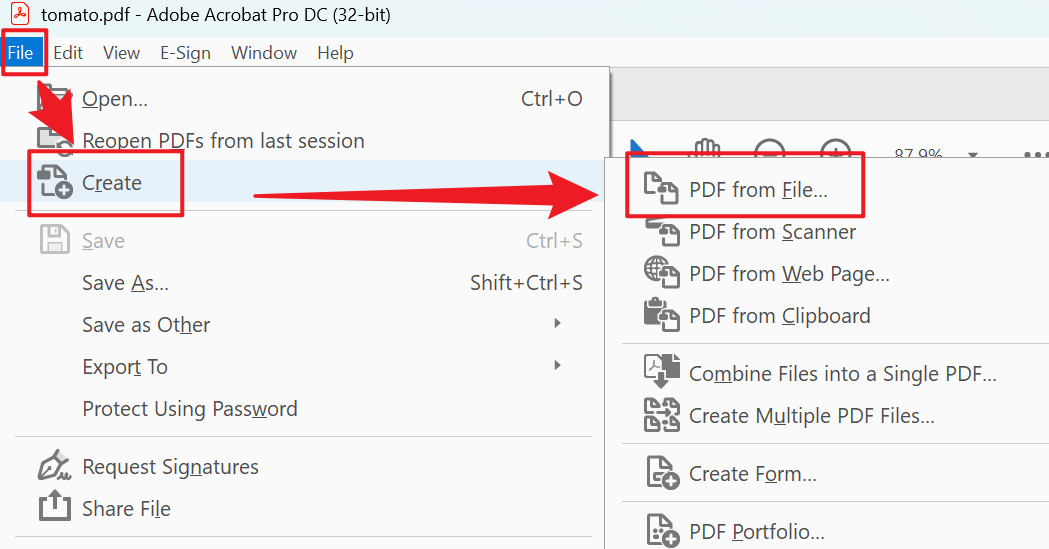
方法三:使用 Python 自动化脚本将 PDF 转换为图片形式的 PDF 文件
推荐指数:★★★☆☆
优点:
- 全自动化处理,并且可以集成 OCR 水印等附加功能。
- 适合定期批量处理。
缺点:
- 需要编程的基础,并且依赖 Python 环境配置。
- 处理时消耗的内存较大。
操作步骤:
1、安装 Python 库:
pip install pdf2image pdfCropMargins
2、创建并转换脚本: